Bật mí cách sửa chuột rời laptop không di chuyển được nhanh nhất
Bạn đang gặp phải tình trạng chuột rời laptop không di chuyển được trong quá trình sử dụng nhưng không biết cách khắc phục sao cho nhanh chóng và đơn giản nhất? Cùng Bệnh viện Công nghệ tìm hiểu câu trả lời thông qua nội dung bài viết dưới đây nhé! Có thể bạn cũng quan tâm đến những cách sửa Chuột laptop bị đơ hay các dịch vụ Sửa laptop.
Chuột rời laptop không di chuyển được: Khởi động lại máy tính
Một trong những cách đơn giản nhất để giải quyết tình trạng chuột rời laptop không di chuyển được đó chính là khởi động lại máy tính của bạn. Đây có thể xem là phương khá an toàn để giải quyết các lỗi khi đơ chuột.

Trong trường hợp này có thể máy tính của bạn đang chạy quá nặng, hoặc đã xảy ra xung đột với các phần mềm làm cho Driver chuột không hoạt động. Nhấn bạn có thể nhấn tổ hợp phím để khởi động lại hoặc ấn nút Reset ngay trên laptop.
Chuột rời laptop không di chuyển được do cổng USB trục trặc
Rất có thể việc chuột rời laptop không di chuyển được nhưng đèn vẫn sáng là do cổng USB. Cổng USB trong quá trình sử dụng có thể bị lỗi hoặc bị lỏng. Để khắc phục tình trạng trên, bạn chỉ cần rút cổng USB đang sử dụng của chuột và cắm lại ổ khác trên máy tính.

Một nguyên nhân cũng khá phổ biến khác dẫn đến tình trạng chuột rời laptop không di chuyển được do USB chính là cổng USB của máy tính đã sử dụng lâu dài, dẫn đến bụi bẩn tích tụ khiến việc tiếp xúc cổng USB kém đi.
Với tình trạng trên, bạn hãy thử thổi bụi, dùng chổi vệ sinh cổng USB máy tính của mình. Bên cạnh đó bạn hãy thử chuyển sang cắm thử ở những cổng USB khác để kiểm tra. Hãy luôn nhớ vệ sinh định kỳ máy tính của bạn để đảm bảo quá trình sử dụng được trơn tru và tránh các nguy cơ hỏng các bộ phận khác.
Chuột rời laptop không di chuyển được do Driver chuột máy tính hỏng
Nếu đã thử các cách trên mà tình trạng chuột rời laptop không di chuyển được vẫn không thể cải thiện thì hãy thử phương pháp gỡ bỏ Driver của chuột trên máy tính. Các bước được thực hiện tuần tự như sau:
Bước 1: Trên Win 10, nhập vào ô tìm kiếm hoặc gõ vào Device. Sau đó nhấn tìm và chọn mục Device Manager
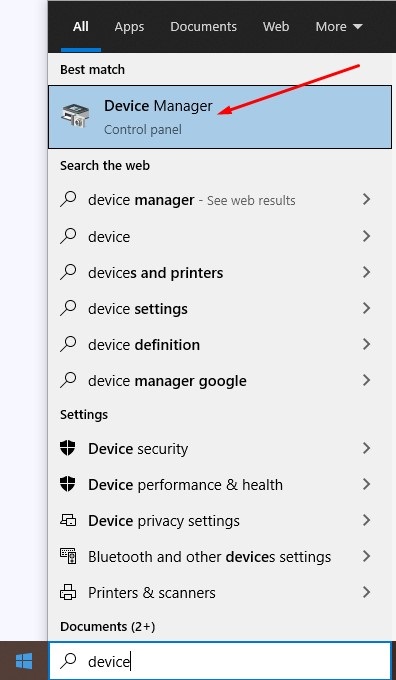
Bước 2: Trong mục Mice and other pointing devices, tiếp tục click chuột phải và chọn Uninstall device.
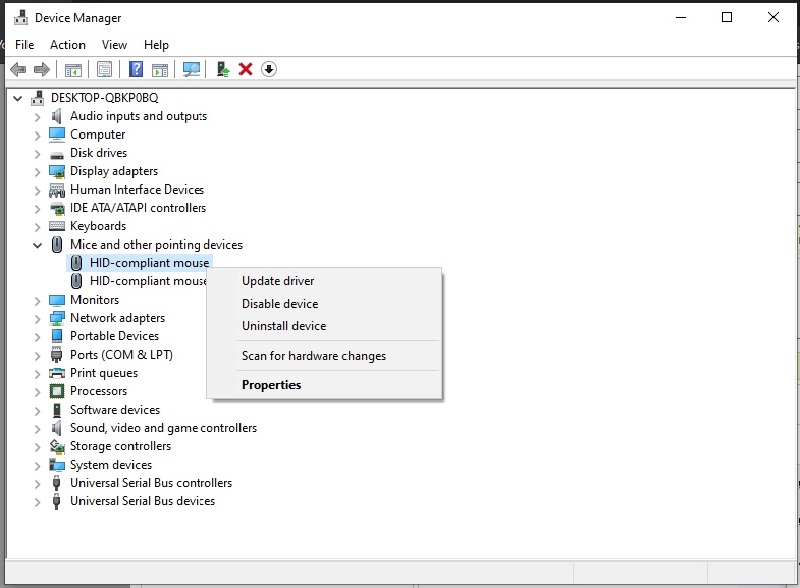
Bước 3: Sau khi gỡ driver của chuột bạn khởi động lại máy tính. Trên Window 10, khi khởi động lại hệ điều hành sẽ tự động cập nhật lại driver mới.
Chuột rời laptop không di chuyển được do phần cảm quang của chuột bị chặn
Nếu bạn đang sử dụng chuột rời Laser, phần cảm quang của chuột có thể bị chặn do dính một vật khi đang di chuột. Bạn nên lật chuột lên và kiểm tra xem có vật lạ bị dính bên trong không nhé.

Chuột rời laptop không di chuyển được: Bật Touchpad trong menu Settings
Trước khi thực hiện thêm các cách dưới đây để khắc phục lỗi chuột laptop không di chuyển được, cần đảm bảo rằng Touchpad không bị vô hiệu hóa. Thực hiện các bước sau:
Bước 1: Truy cập vào menu Start, sau đó vào Settings và chọn Devices.
Bước 2: Kích chọn mục Touchpad ở cột bên trái.
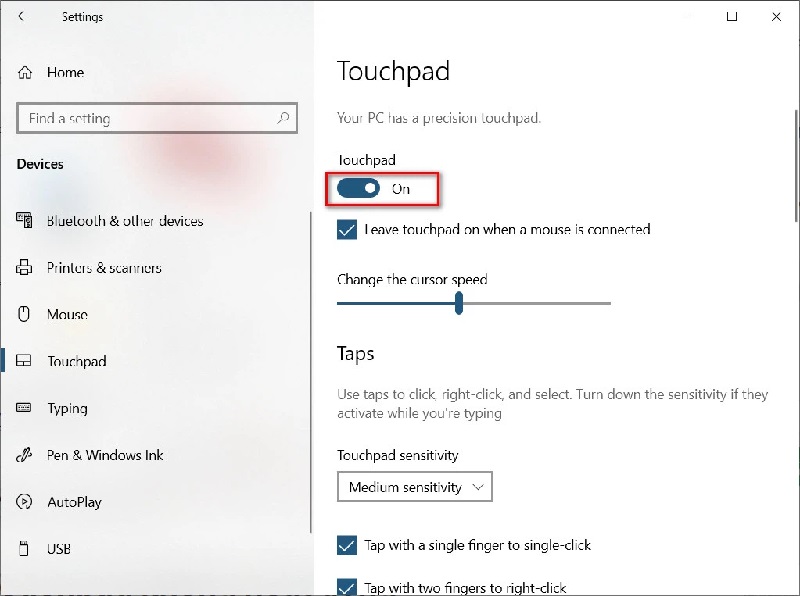
Bước 3: Đảm bảo tùy chọn dưới mục Touchpad ở khung bên phải, nếu ở trạng thái Off thì chỉ cần kích hoạt lại.
Chuột rời laptop không di chuyển được do chuột đã bị hỏng
Một nguyên nhân “khá tệ” khác dẫn đến tình trạng chuột rời laptop không di chuyển được chính là… hỏng chuột. Để khắc phục lỗi này, bạn nên thay chuột. Song, bạn cũng nên chú ý những phương pháp “kéo dài” tuổi thọ của chuột để tránh gặp trường hợp trên, cụ thể có thể thực hiện theo các bước sau:
- Nên tắt chuột khi không sử dụng đến
- Hạn chế tháo lắp đầu USB của chuột
- Nếu sử dụng chuột không dây bạn nên thay thế pin thời hạn
- Sử dụng cẩn thận tránh rơi, va đập hoặc để vật lạ đè lên chuột
Mong rằng những thông tin trên mà Bệnh viện Công nghệ 88 đưa ra trên bài viết này đã có thể giúp bạn tốt hơn trong việc tìm cách khắc phục chuột rời laptop không di chuyển được và sửa chữa lỗi trên một cách nhanh chóng và đơn giản nhất tại nhà. Chúc các bạn thành công!
Bệnh viện Công nghệ 88 - Đơn vị sửa chữa uy tín Hà Nội
Cẩn Thận - Tận Tâm - Chuyên Nghiệp
***
Website: http://benhviencongnghe88.vn/
Địa chỉ:
Trung tâm bảo hành 1
40 Trần Đại Nghĩa - Hai Bà Trưng - Hà Nội (024.7106.9999 số máy lẻ 310)
Trung tâm bảo hành 2
164 Nguyễn Xiển - Thanh Xuân - Hà Nội (024.7106.9999 số máy lẻ 311)
Trung tâm bảo hành 3
9/110 Chùa Láng (đường mới đối diện ngõ 157B Chùa Láng) - Đống Đa - Hà Nội (024.7106.9999 số máy lẻ 312)
Trung tâm bảo hành 4
106 Hồ Tùng Mậu - Cầu Giấy - Hà Nội (024.7106.9999 số máy lẻ 313)
Trung tâm bảo hành 5
63 Nguyễn Thiện Thuật - Quận 3 - TP HCM (024.7106.9999 số máy lẻ 225)
Trung tâm bảo hành 6
817A Kha Vạn Cân, P. Linh Tây, Q. Thủ Đức (024.7106.9999 số máy lẻ 410)
- Chuột cảm ứng laptop không di chuyển được thì phải làm sao?
- 5 cách khắc phục lỗi chuột cảm ứng laptop ASUS nhanh chóng, hiệu quả
- Cách vệ sinh chuột máy tính siêu nhanh trong vài bước
- Cách sửa chuột laptop bị liệt chỉ với vài thao tác cực nhanh
- Lỗi máy tính không nhận chuột và top 6 cách sửa hiệu quả nhất
- Chuột cảm ứng laptop không click được sửa nhanh với 3 cách đơn giản
- Lỗi chuột cảm ứng laptop Dell phải làm như thế nào đây?
- Cách sửa chuột cảm ứng laptop HP không di chuyển được
- Chuột laptop không sử dụng được: Hướng dẫn sửa nhanh chóng tại nhà
Bài viết liên quan
-
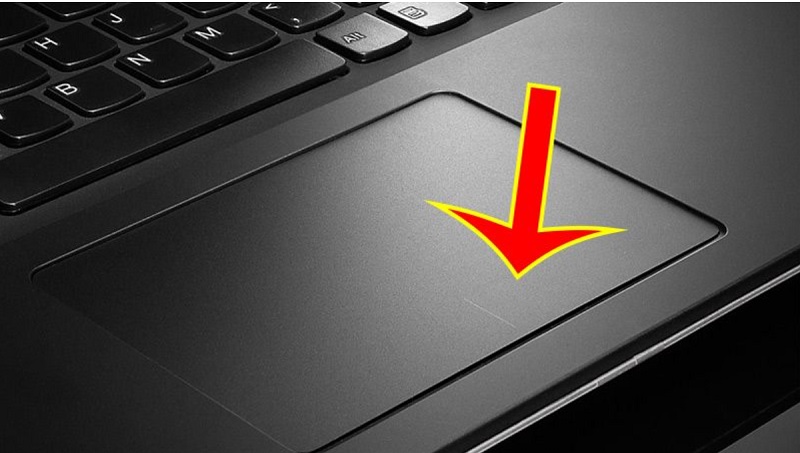 Cách khắc phục chuột cảm ứng laptop Acer không di chuyển được ngay tại nhà
17-01-2023, 9:03 am
Cách khắc phục chuột cảm ứng laptop Acer không di chuyển được ngay tại nhà
17-01-2023, 9:03 am
-
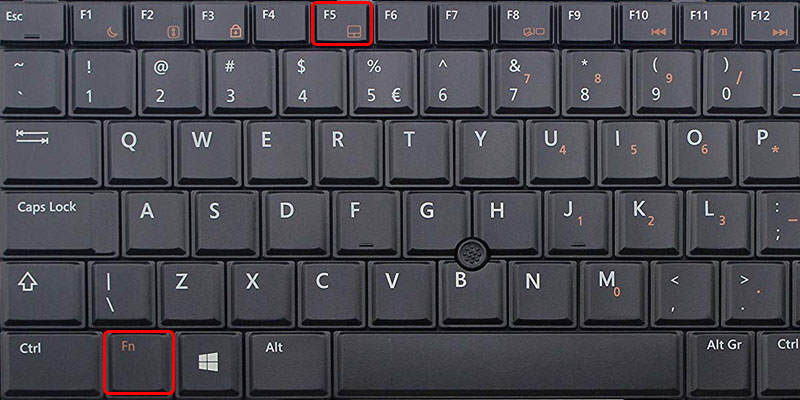 Cảm ứng chuột laptop không chạy - 5 cách khắc phục tại nhà nhanh nhất
17-01-2023, 8:53 am
Cảm ứng chuột laptop không chạy - 5 cách khắc phục tại nhà nhanh nhất
17-01-2023, 8:53 am
-
 10 cách khắc phục laptop không kết nối được tai nghe bluetooth đơn giản tại nhà
16-01-2023, 4:48 pm
10 cách khắc phục laptop không kết nối được tai nghe bluetooth đơn giản tại nhà
16-01-2023, 4:48 pm
-
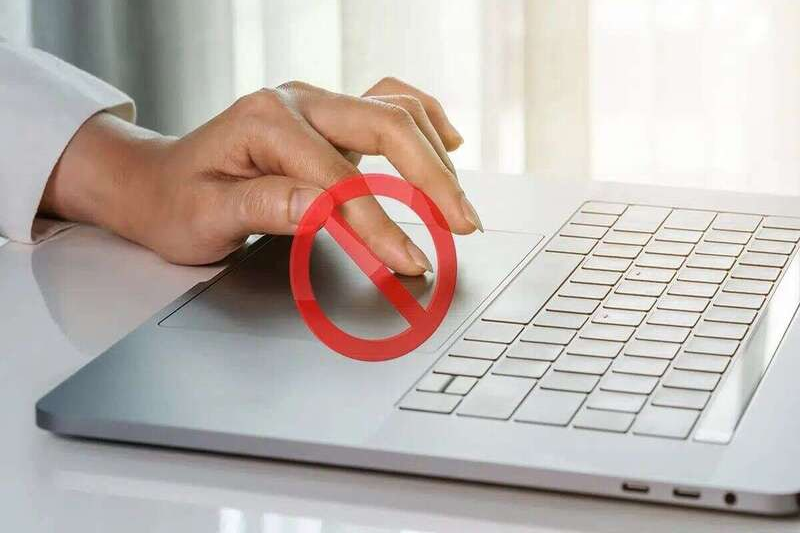 Bắt bệnh khi laptop ASUS bị mất chuột cảm ứng
16-01-2023, 4:20 pm
Bắt bệnh khi laptop ASUS bị mất chuột cảm ứng
16-01-2023, 4:20 pm
-
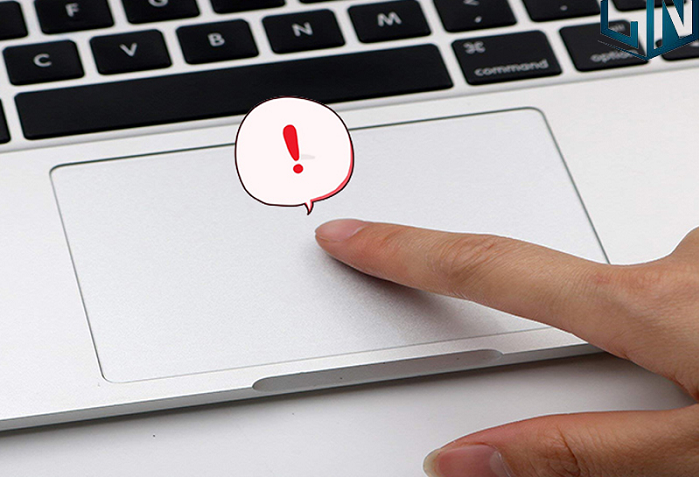 TOP 5+ cách xử lý chuột laptop bị đơ Win 10 nhanh chóng nhất!
16-01-2023, 1:42 pm
TOP 5+ cách xử lý chuột laptop bị đơ Win 10 nhanh chóng nhất!
16-01-2023, 1:42 pm
-
 Nguyên nhân, cách sửa laptop bị đơ chuột hiệu quả nhất mà bạn nên biết
16-01-2023, 12:00 pm
Nguyên nhân, cách sửa laptop bị đơ chuột hiệu quả nhất mà bạn nên biết
16-01-2023, 12:00 pm
-
 Máy tính bị đơ chuột và bàn phím: 10+ cách sửa sao cho đúng
16-01-2023, 11:35 am
Máy tính bị đơ chuột và bàn phím: 10+ cách sửa sao cho đúng
16-01-2023, 11:35 am
-
 Note ngay 5 cách sửa chuột cảm ứng laptop khi không hoạt động
16-01-2023, 10:43 am
Note ngay 5 cách sửa chuột cảm ứng laptop khi không hoạt động
16-01-2023, 10:43 am
-
 Cách khắc phục chuột laptop bị đơ nhanh và hiệu quả nhất
03-01-2023, 12:05 am
Cách khắc phục chuột laptop bị đơ nhanh và hiệu quả nhất
03-01-2023, 12:05 am
-
 Cách khắc phục chuột máy tính bị đơ hiệu quả nhất
02-01-2023, 8:59 pm
Cách khắc phục chuột máy tính bị đơ hiệu quả nhất
02-01-2023, 8:59 pm




